
Správa skupinovej konverzácie v apke Správy na Macu
Keď pošlete správu skupine osôb, skupinu môžete premenovať, pridávať do nej alebo z nej odstraňovať ľudí, prípadne ju opustiť.
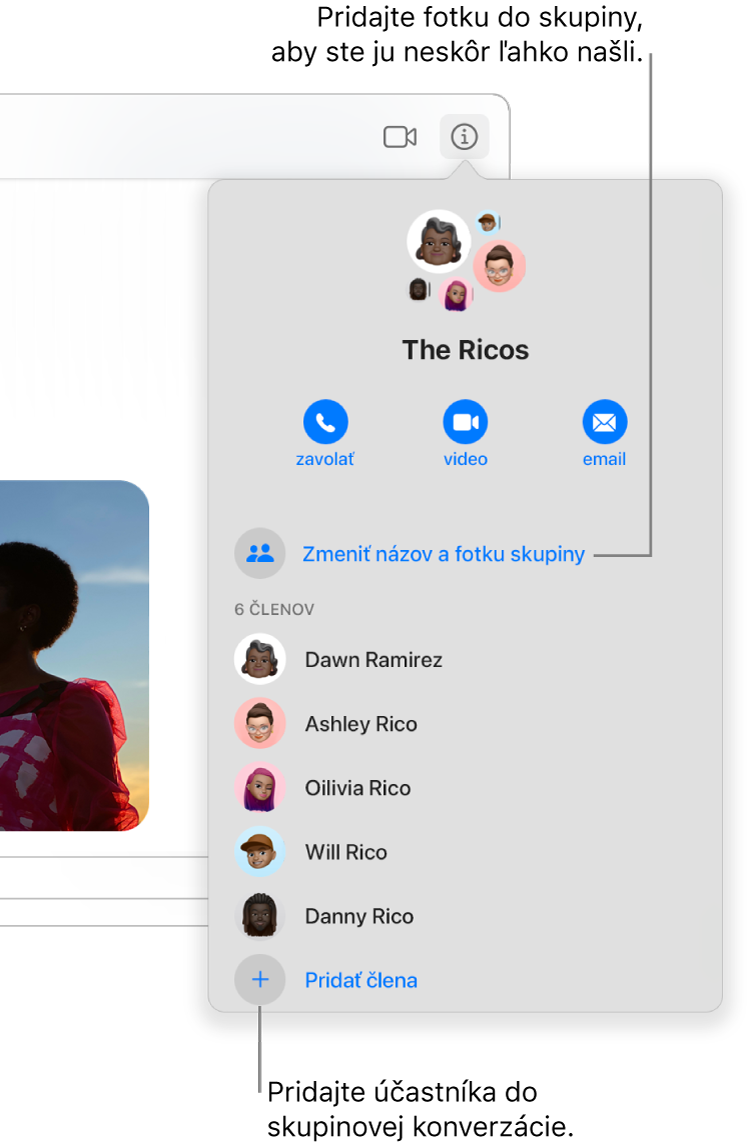
Pridanie názvu a fotky skupiny
Môžete odoslať správu skupine ľudí a potom dať skupinovej konverzácii názov, aby sa dala ľahšie sledovať a vyhľadať.
V apke Správy
 na Macu vyberte skupinovú konverzáciu.
na Macu vyberte skupinovú konverzáciu.Kliknite na tlačidlo Detaily
 , kliknite na Zmeniť názov a fotku skupiny a postupujte podľa pokynov na obrazovke.
, kliknite na Zmeniť názov a fotku skupiny a postupujte podľa pokynov na obrazovke.Názov skupiny: Zadajte názov skupiny, ktorý sa má zobrazovať.
Fotka: Môžete si vybrať čokoľvek od farebného monogramu cez štandardnú fotku až po personalizované memoji.
Kliknite na Hotovo.
Pridanie osoby do skupinovej konverzácie
Môžete pridávať ľudí do skupinovej konverzácie, a to aj vtedy, keď sa už konverzácia začala.
Poznámka: Ľudí môžete pridávať len do skupinovej konverzácie. Nemôžete pridať niekoho do konverzácie s inou osobou.
V apke Správy
 na Macu vyberte skupinovú konverzáciu.
na Macu vyberte skupinovú konverzáciu.Kliknite na tlačidlo Detaily
 a potom na Pridať člena.
a potom na Pridať člena.Zadajte kontaktné informácie osoby, ktorú chcete pridať.
Poznámka: Ak máte obmedzené odosielanie a prijímanie správ iba na určité osoby, vedľa osôb, s ktorými si nemôžete vymieňať správy, sa zobrazí ikona presýpacích hodín

Odstránenie osoby zo skupinovej konverzácie
Osobu môžete odstrániť zo skupinovej konverzácie len vtedy, ak sú v nej minimálne traja ďalší účastníci okrem vás.
V apke Správy
 na Macu vyberte skupinovú konverzáciu.
na Macu vyberte skupinovú konverzáciu.Kliknite na tlačidlo Detaily
 , podržte stlačený kláves Control a kliknite na meno osoby, ktorú chcete odstrániť, a potom vyberte Odstrániť z konverzácie. Prípadne ak používate trackpad alebo myš Magic Mouse, môžete tiež potiahnuť dvomi prstami doľava po danom mene a potom kliknúť na Odstrániť.
, podržte stlačený kláves Control a kliknite na meno osoby, ktorú chcete odstrániť, a potom vyberte Odstrániť z konverzácie. Prípadne ak používate trackpad alebo myš Magic Mouse, môžete tiež potiahnuť dvomi prstami doľava po danom mene a potom kliknúť na Odstrániť.
Odchod z konverzácie
Skupinovú konverzáciu môžete opustiť iba vtedy, ak sú v nej aspoň traja ďalší účastníci.
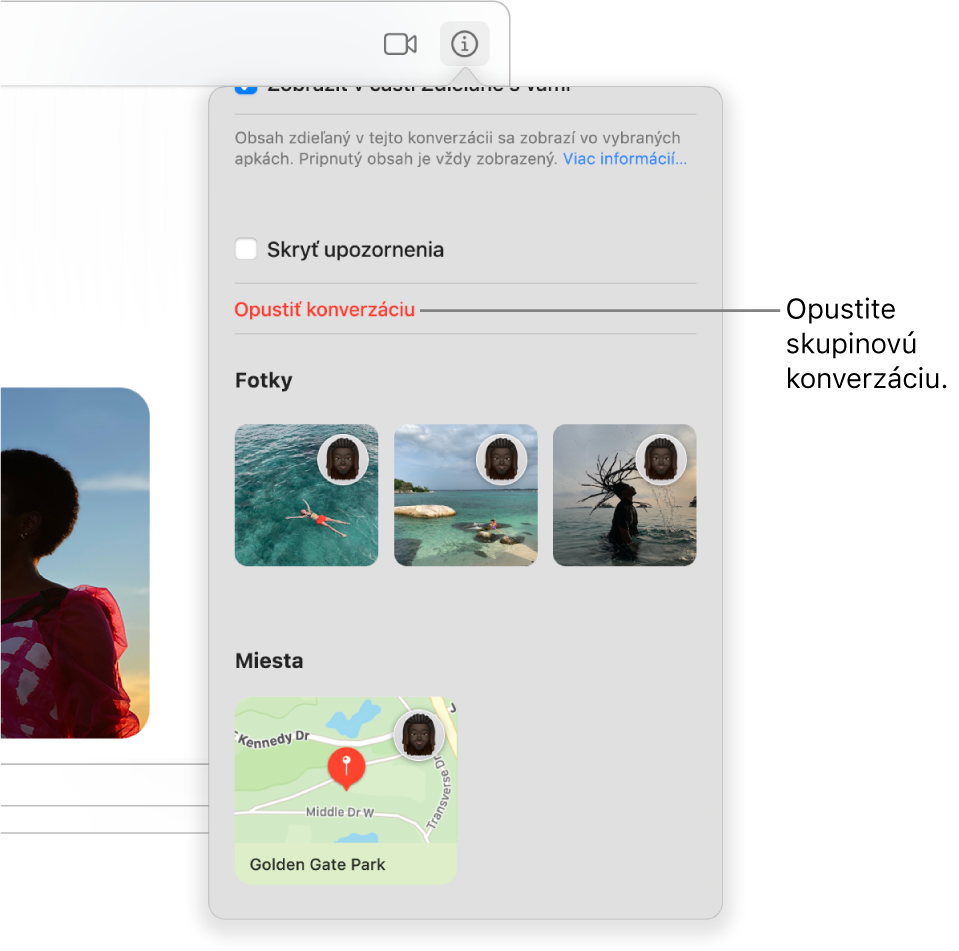
V apke Správy
 na Macu vyberte skupinovú konverzáciu.
na Macu vyberte skupinovú konverzáciu.Kliknite na tlačidlo Detaily
 , prerolujte nadol a kliknite na Opustiť túto konverzáciu.
, prerolujte nadol a kliknite na Opustiť túto konverzáciu.
Ak chcete zostať v skupinovej konverzácii, ale nechcete viac dostávať hlásenia o správach, zaškrtnite políčko Skryť upozornenia. Pozrite si tému Správa hlásení z apky Správy na Macu.